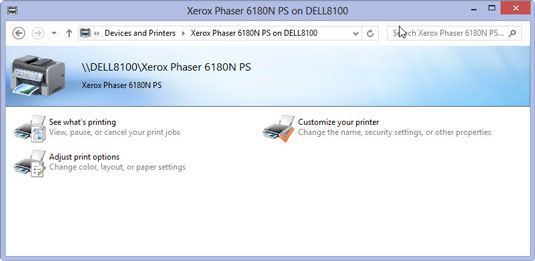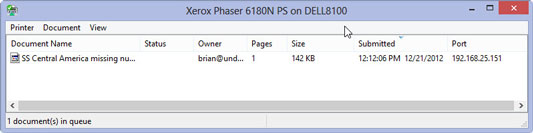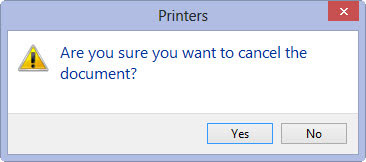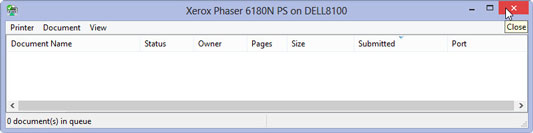Hægrismelltu á prentartáknið á tilkynningasvæðinu lengst til hægri á Windows verkstikunni til að opna flýtileiðarvalmyndina.
Þetta prentaratákn sýnir ScreenTip 1 skjalið/skjölin sem bíða fyrir svo og svo .
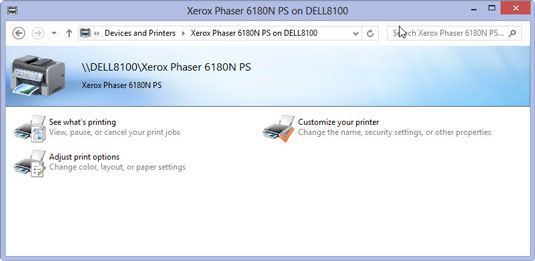
Hægrismelltu á prentartáknið og veldu síðan Open All Active Printers skipunina í flýtivalmyndinni.
Þetta opnar svargluggann fyrir prentarann með Excel prentverkinu í biðröðinni (eins og lýst er undir fyrirsögninni Heiti skjals í listanum).
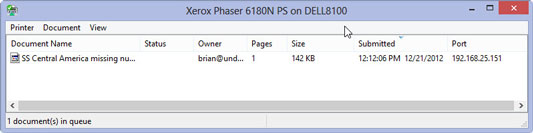
Veldu Excel prentverkið sem þú vilt hætta við í listaglugganum í valmynd prentarans.
Á meðan Excel sendir prentverkið í prentröðina, sýnir Excel prentglugga til að upplýsa þig um framvindu þess (birtir uppfærslur eins og Prentun síðu 2 af 3 ).
Veldu Excel prentverkið sem þú vilt hætta við í listaglugganum í valmynd prentarans.
Á meðan Excel sendir prentverkið í prentröðina, sýnir Excel prentglugga til að upplýsa þig um framvindu þess (birtir uppfærslur eins og Prentun síðu 2 af 3 ).
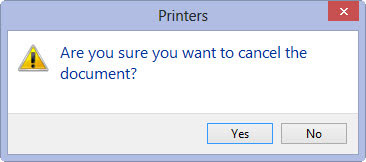
Veldu Skjal→ Hætta við í valmyndinni og smelltu síðan á Já til að staðfesta að þú viljir hætta við prentverkið.
Til að stöðva prentun á meðan verkið er enn sent í prentröðina, smelltu á Hætta við hnappinn í Prentglugganum í Excel.
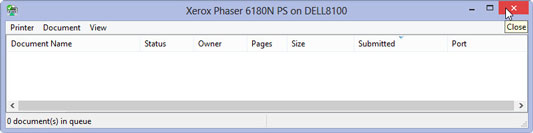
Bíddu þar til prentverkið hverfur úr biðröðinni í valmynd prentarans og smelltu svo á Loka hnappinn til að fara aftur í Excel.
Eftir að þessi gluggi hverfur er þér frjálst að fara aftur til starfa í Excel.